Supprimer Jager virus (Instructions améliorées) - Août 2016 mise à jour
Guide de suppression de virus Jager
Quel est Le virus rançongiciel Jager?
Le point sur le virus Jager
Il est évident que les pirates ne dorment pas, car ils viennent de créer un nouveau malware crypteur de fichiers : le virus Jager, également connu sous le nom de JagerDecryptor. Cette menace ransomware semble être un malware (logiciel malveillant) complexe et bien programmé. Il utilise à la fois les algorithmes AES et RSA pour encoder les données personnelles. Il n’est pas encore largement répandu, mais il est prévu qu’il le fasse dans les prochaines semaines. Par conséquent, il est d’une importance cruciale de le neutraliser avant qu’il ne devienne viral. Si ce malware s’est déjà infiltré dans votre appareil et que vous êtes sur le point d’exploser, gardez votre calme. Dans cet article, nous vous expliquerons comment supprimer Jager efficacement. Vous pouvez commencer par installer FortectIntego étant donné qu’il vous aidera à effectuer correctement la suppression de ce malware.
Contrairement à certains virus, comme NoobCrypt, qui a été rapidement décodé par des chercheurs en matière de virus, cette menace particulière ne devrait pas être sous-estimée. Heureusement, le spécialiste en matière de logiciels malveillants, Jakub Knoustek, a obtenu l’échantillon, ce qui signifie donc qu’il y a de fortes chances que les spécialistes conçoivent un outil de décryptage bientôt. Le rançongiciel Jager verrouille vos fichiers plus précisément avec l’aide des algorithmes de chiffrement AES-256. Qui plus est, afin d’encoder complètement les fichiers de sorte que les utilisateurs ne soient pas en mesure de les décrypter facilement, le ransomware emploie également la clé RSA. Par conséquent, la seule solution pour récupérer les fichiers consiste à obtenir la clé privée qui est mathématiquement liée à la clé publique. L’extension ES IV est ajoutée à tous les fichiers corrompus. Le nom des fichiers peut également inclure « ! ENC ».
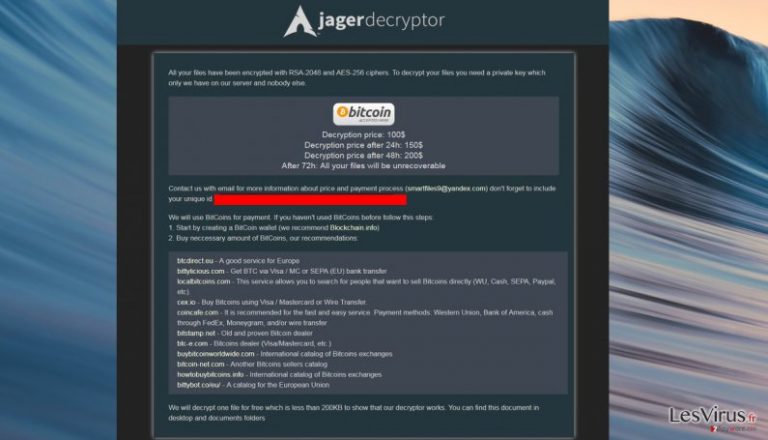
Dans l’ensemble, même si les fichiers cryptés sont d’une grande importance, vous ne devez pas envisager la possibilité de verser de l’argent. Les cyber criminels ne se sentiront pas obligés de vous restituer vos données même après avoir reçu la rançon. À propos du paiement sachez que les pirates aiment terroriser les victimes en fixant un délai de paiement de la rançon. Ils invitent les utilisateurs à acheter JagerDecryptor afin de récupérer leurs données bloquées. En outre, ils déclarent qu’ils vous permettront de décoder un fichier d’une taille allant jusqu’à 200 KB pour vous convaincre que le logiciel de décryptage fonctionne correctement. De plus, si une victime n’effectue pas le paiement dans les 72 heures, les données sont supposées être perdues. Par ailleurs, après chaque journée, le montant de l’argent requis augmente de ¼. Malheureusement, les spécialistes en informatique n’ont pas encore mis au point un outil de décryptage approprié, car, semble-t-il, les pirates ont fermé l’un de leurs serveurs à partir duquel on a obtenu l’échantillon de ce virus. Par conséquent, vous devez surtout vous concentrer sur l’élimination du virus Jager.
Quand est-ce que ce ransomware a infecté mon ordinateur ?
Il est probable que ce virus se propage par le biais des domaines non sécurisés et des domaines de partage des fichiers P2P. Les pourriels ou spams, qui sont les canaux de distribution préférés de la plupart des pirates, ne devraient pas également être exclus parmi les options de transmission. Les cybers criminels ont déjà très bien maîtrisé cette stratégie particulière. Les utilisateurs qui ont l’habitude d’ouvrir des faux courriels provenant d’organismes de transport ou d’institutions fiscales, tombent souvent dans cette tromperie. Ne vous précipitez pas d’ouvrir les e-mails ayant des pièces jointes qui sont censées être des factures ou des documents de livraison. S’il se trouve que vous attendez un colis, contactez directement l’établissement ou l’institution en question. La prudence peut vous protéger non seulement de la ménace du logiciel malveillant Jager, mais aussi d’autres virus crypteurs de fichiers .
Des suggestions pour supprimer Jager
Nous vous conseillons d’opter tout de suite pour la solution automatique. Compte tenu de la structure complexe de ce ransomware, la suppression manuelle peut s’avérer tout à fait futile. Ainsi donc, installez une application anti-logiciel espion, telle que FortectIntego ou Malwarebytes. Le logiciel va s’occuper de ce ransomware en un laps de temps. Il supprimera ainsi définitivement le virus Jager. En outre, le programme anti-logiciel espion peut se révéler être un outil précieux capable de bloquer d’autres types de logiciels malveillants, tels que les kits exploits. Dans l’avenir, le virus Jager pourrait se propager à l’aide de ces fichiers malveillants, donc une protection adéquate est nécessaire.
Guide de suppression manuel de virus Jager
Rançongiciel : Suppression manuelle des rançongiciels en Mode sans échec
Important! →
Le guide de suppression manuelle risque de se révéler trop compliqué pour les utilisateurs ordinaires d'ordinateurs. Une connaissance avancée en informatique est nécessaire pour l'exécuter correctement (si des fichiers vitaux du système sont supprimés ou endommagés, cela pourrait compromettre complètement Windows), et cela pourrait également prendre des heures. C'est pourquoi nous vous conseillons fortement d'utiliser plutôt la méthode automatique fournie ci-dessus.
Étape 1. Accéder au Mode sans échec avec la mise en réseau
La suppression manuelle des logiciels malveillants doit être effectuée de préférence dans le cadre du Mode sans échec.
Windows 7 / Vista / XP
- Cliquez sur Démarrer > Arrêter > Redémarrer > OK.
- Lorsque votre ordinateur est actif, commencez à appuyer sur la touche F8 (si cela ne fonctionne pas, essayez F2, F12, Suppr, etc. – tout dépend du modèle de votre carte mère) plusieurs fois jusqu'à ce que la fenêtre Options avancées de démarrage s'affiche.
- Sélectionnez le Mode sans échec avec mise en réseau dans la liste.

Windows 10 / Windows 8
- Faites un clic droit sur le bouton Démarrer et sélectionnez Paramètres

- Faites défiler vers le bas pour choisir Mise à jour et sécurité.

- Sur le côté gauche de la fenêtre, choisissez Récupération.
- Faites maintenant défiler vers le bas pour trouver la section Démarrage avancé.
- Cliquez à présent sur Redémarrer.

- Sélectionnez Résolution des problèmes

- Allez à la section Options avancées.

- Sélectionnez Paramètres de démarrage.

- Cliquez sur Redémarrer.
- Appuyez maintenant sur 5 ou cliquez sur 5) Activer le Mode sans échec avec la mise en réseau..

Étape 2. Mettre fin aux processus suspects
Le Gestionnaire de tâches Windows est un outil pratique qui montre tous les processus en cours d'exécution en arrière-plan. Si un logiciel malveillant exécute un processus, vous devez l'arrêter :
- Appuyez sur Ctrl + Maj + Échap sur votre clavier pour ouvrir le Gestionnaire des tâches de Windows.
- Cliquez sur Plus de détails.

- Faites défiler vers le bas jusqu'à la section Processus en arrière-plan, et recherchez tout ce qui est suspect.
- Faites un clic droit et sélectionnez Ouvrir l'emplacement du fichier.

- Retournez au processus, faites un clic droit et choisissez Fin de la tâche.

- Supprimez le contenu du dossier malveillant.
Étape 3. Vérifier le Démarrage du programme
- Appuyez sur Ctrl + Maj + Échap sur votre clavier pour ouvrir le Gestionnaire des tâches de Windows.
- Allez à l'onglet Démarrage.
- Faites un clic droit sur le programme suspect et choisissez Désactiver.

Étape 4. Supprimer les fichiers de virus
Les fichiers liés aux logiciels malveillants peuvent être trouvés à différents endroits de votre ordinateur. Voici des instructions qui pourraient vous aider à les repérer :
- Tapez Nettoyage de disque dans la barre de recherche Windows et appuyez sur Entrée.

- Sélectionnez le lecteur que vous souhaitez nettoyer (C : est votre lecteur principal par défaut, il est probablement celui qui contient les fichiers malveillants).
- Faites défiler la liste des Fichiers à supprimer et sélectionnez ce qui suit :
Temporary Internet Files
Downloads
Recycle Bin
Temporary files - Choisissez Nettoyer les fichiers système

- Vous pouvez également rechercher d'autres fichiers malveillants cachés dans les dossiers suivants (tapez ces entrées dans la barre de recherche Windows et appuyez sur Entrée) :
%AppData%
%LocalAppData%
%ProgramData%
%WinDir%
Une fois que vous avez terminé, redémarrez le PC en mode normal.
Supprimer Jager à l'aide de System Restore
-
Étape 1: Redémarrer votre ordinateur pour Safe Mode with Command Prompt
Windows 7 / Vista / XP- Cliquez sur Start → Shutdown → Restart → OK.
- Lorsque votre ordinateur devient actif, commencez à appuyer sur F8 plusieurs fois jusqu'à ce que vous voyez la fenêtre Advanced Boot Options.
-
Sélectionnez Command Prompt à partir de la liste

Windows 10 / Windows 8- Appuyez sur le bouton Power à Windows'écran de connexion. Appuyez maintenant sur et maintenez Shift, qui est sur votre clavier, puis cliquez sur Restart..
- Maintenant, sélectionnez Troubleshoot → Advanced options → Startup Settings et enfin appuyez sur Restart.
-
Une fois votre ordinateur devient actif, sélectionnez Enable Safe Mode with Command Prompt dans Startup Settings fenêtre.

-
Étape 2: Restaurer vos paramètres et fichiers système
-
Une fois la fenêtre Command Prompt'affiche, saisissez cd restore et cliquez sur Enter.

-
Maintenant, tapez rstrui.exe et appuyez sur Enter de nouveau..

-
Lorsqu'une nouvelle fenêtre apparaît, cliquez sur Next et sélectionnez votre point de restauration qui est antérieure à l'infiltration de Jager. Après avoir fait cela, cliquez sur Next.


-
Maintenant, cliquez sur Yes pour lancer la restauration du système.

-
Une fois la fenêtre Command Prompt'affiche, saisissez cd restore et cliquez sur Enter.
Enfin, vous devriez toujours penser à la protection de crypto-ransomwares. Afin de protéger votre ordinateur de Jager et autres ransomwares, utiliser un anti-spyware de bonne réputation, telles que FortectIntego, SpyHunter 5Combo Cleaner ou de Malwarebytes
Recommandé pour vous
Optez pour un bon navigateur web et améliorez votre sécurité grâce à un outil VPN
L'espionnage en ligne a connu ces dernières années une forte montée en puissance et les gens se montrent de plus en plus intéressés par les moyens de protéger leur vie privée en ligne. Le choix du navigateur le plus sûr et le plus confidentiel est l'un des moyens les plus simples afin de renforcer la sécurité.
Toutefois, il est possible de renforcer la protection et de créer une pratique de navigation totalement anonyme à l'aide du VPN Private Internet Access. Ce logiciel réachemine le trafic à travers différents serveurs, dissimulant ainsi votre adresse IP et votre géolocalisation. Grâce à la combinaison d'un navigateur web sécurisé et d'un VPN d'accès privé à Internet, vous pourrez naviguer sur Internet sans avoir le sentiment d'être espionné ou ciblé par des criminels.
Sauvegarder les fichiers pour une utilisation ultérieure, en cas d'attaque par un malware
Les problèmes de logiciels générés par des logiciels malveillants ou la perte directe de données due au cryptage peuvent entraîner des problèmes avec votre appareil voire des dommages permanents. Lorsque vous disposez de sauvegardes adéquates et à jour, vous pouvez facilement récupérer après un tel incident et reprendre le travail.
Il est crucial de créer des mises à jour de vos sauvegardes après toute modification sur l'appareil, afin de pouvoir revenir au point sur lequel vous travailliez lorsque des logiciels malveillants ont modifié quoi que ce soit ou que des problèmes avec l'appareil ont entraîné une corruption des données ou des performances.
Lorsque vous disposez de la version précédente de chaque document ou projet important, vous évitez ainsi toute frustration et toute panne. Cela s'avère pratique lorsque des logiciels malveillants surgissent de nulle part. Utilisez Data Recovery Pro pour la restauration du système.







